Este PropertyManager controla as vistas de seção em documentos de peça e montagem.
Para abrir o PropertyManager de Vista de seção:
Clique em Vista de seção (barra de ferramentas Exibir) ou em Exibir> Exibição > Vista de seção.
(barra de ferramentas Exibir) ou em Exibir> Exibição > Vista de seção.
Vista de seção de desenho
A próxima letra disponível para a vista de seção aparece automaticamente. É possível alterá-la digitando outra letra.
Método de seção
| Planar |
Selecione Plana para definir uma exibição de seção selecionando um, dois ou três planos ou faces planas. |
| Por zonas |
Selecione Por zonas para definir uma exibição de seção selecionando uma ou mais zonas. Zonas são definidas pela interseção do plano ou da face selecionada e a caixa delimitadora do modelo. |
| Método de seção plana com 1 plano de seção selecionado |
 |
| Método de seção plana com 2 planos de seção selecionados |
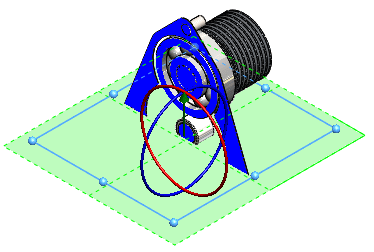 |
| Método de seção plana com 3 planos de seção selecionados |
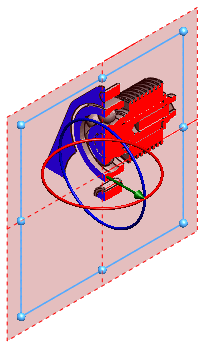 |
| Método de seção em zonas |
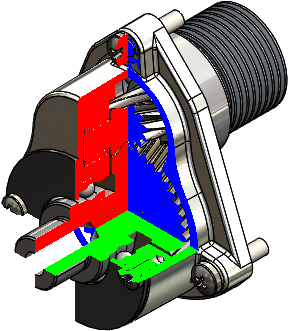 |
Seção 1, Seção 2, Seção 3
Seção 3 é exibida depois de você selecionar Seção 2. Use Seção 2 e Seção 3 para seccionar a vista com planos ou faces adicionais.
| Vistas de seções ocultas. |
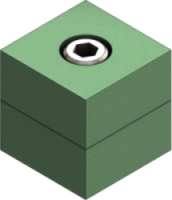
|
Exibir tampa de seção selecionada e Manter cor da tampa desmarcada. |
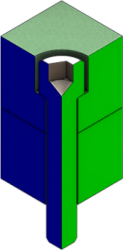
|
| Exibir tampa de seção e Manter cor da tampa desmarcadas. |
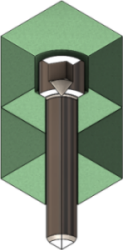
|
Exibir tampa de seção e Manter cor da tampa selecionadas. |
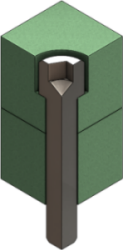
|
Corpos ou componentes selecionados
| Corpos selecionados |
Selecione os corpos na área de gráficos ou o flyout Árvore de projeto do FeatureManager para adicioná-los a Corpos selecionados. |
| Componentes selecionados |
Selecione os componentes na área de gráficos ou o flyout Árvore de projeto do FeatureManager para adicioná-los a Componentes selecionados. |
| Componentes ou corpos a serem incluídos na vista de seção ou excluídos dela |
Lista os componentes ou corpos que você seleciona na área de gráficos ou no flyout Árvore de projeto do FeatureManager. Para excluir todas as montagens ou peças, clique com o botão direito do mouse e selecione Limpar seleções. Para remover um corpo ou componente, selecione-o na área de gráficos ou na árvore de projeto do FeatureManager, ou clique com o botão direito nela na caixa de lista de seleção e clique em Excluir. |
| Excluir selecionado |
Disponível quando você clica em Corpos selecionados ou Componentes selecionados. Os corpos ou componentes selecionados não são seccionados. Todos os outros corpos ou componentes são seccionados. |
| Incluir selecionado |
Disponível quando você clica em Corpos selecionados ou Componentes selecionados. Os corpos ou componentes selecionados são seccionados. Outros corpos ou componentes não são seccionados. |
| Ativar plano de seleção |
Disponível quando você clica em Corpos selecionados ou Componentes selecionados. Mostra um plano de seleção com a tríade no centro do plano. Use a tríade para controlar a posição e o ângulo do plano de seleção. |
Visualização
Mostra uma visualização somente de gráficos dos resultados da seção com base no local do plano de seção e os componentes ou corpos que você seleciona em Componentes selecionados ou Corpos selecionados. Oculta os planos de seção, planos de referência ou contornos de faces, e o plano de seleção.
Salvar
Clique para salvar a vista de seção, defina as seguintes opções na caixa de diálogo Salvar como e clique em Salvar:
| Orientação da vista |
Salva a vista de seção como uma vista nomeada na caixa de diálogo Orientação. A vista não fica disponível em desenhos. |
| Vista de anotação de desenho |
Cria uma vista de anotação para a vista de seção e inclui a vista de seção na Paleta de vistas para desenhos. O nome da vista de seção aparece em Anotações . .
Ao salvar com esta opção, a caixa de diálogo Propriedades da vista de anotação de seção será exibida, permitindo especificar componentes que não devem ser cortados. Defina as seguintes opções e clique em OK.
|
Componentes excluídos
|
Selecione os componentes a serem deixados sem corte na área de gráficos ou na Árvore de projeto do FeatureManager. Para remover um componente da lista, selecione o componente novamente, ou selecione-o na lista Componentes excluídos e pressione Excluir
|
|
Hachurar automaticamente
|
Selecione para ajustar automaticamente de acordo com componentes vizinhos com o mesmo padrão de hachurado. Os padrões hachurados se alternam quando uma montagem é secionada.
|
|
Excluir componentes de fixação
|
Selecione para excluir os componentes de fixação do seccionamento. Os componentes de fixação incluem todos os itens inseridos a partir do SOLIDWORKS Toolbox (porcas, parafusos, arruelas etc) exceto os componentes estruturais. Também é possível designar qualquer componente como um componente de fixação.
|
Para designar um componente como um componente de fixação, abra o componente e clique em . Na caixa de diálogo da guia Personalizar, selecione CompFix em Nome da propriedade, e digite 1 em Valor/expressão em texto.
|
| Nome da vista |
Digite um nome para a vista de seção. |